打印机添加失败怎么回事 打印机无法添加怎么办
在现代社会中打印机已成为我们生活和工作中不可或缺的一部分,有时我们可能会遇到打印机添加失败的情况,这无疑会给我们的工作和生活带来一定的困扰。当打印机无法添加时,我们应该如何解决这个问题呢?有几个常见的原因可能导致打印机无法添加,例如驱动程序问题、连接问题以及网络设置问题等。接下来我们将探讨一些解决这些问题的方法,以便能顺利添加打印机,方便我们的工作和生活。
具体方法:
1.首先打开添加打印机的页面,电脑左下角的win按钮,展开后选择右边的设备和打印机
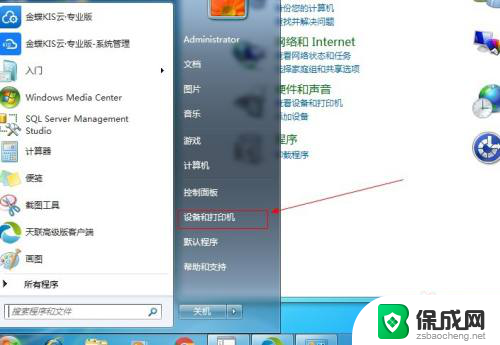
2.添加打印机时,提示 Windows 无法打开'添加打印机',这个需要检查下服务列表的Print Spooler服务是否有启动
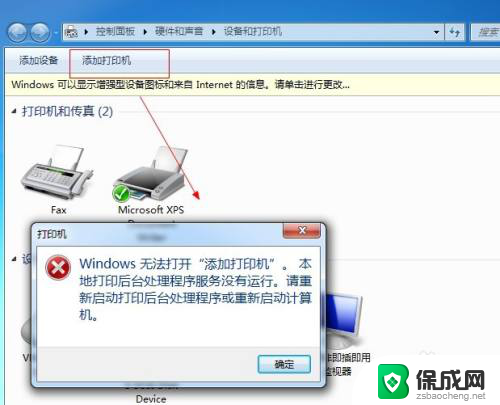
3.在电脑上按快捷键win键+r,调出运行窗口,输入services.msc ,按回车键调出服务列表,检查Print Spooler服务,发现这个服务是未启动的,这个时候启动下这个服务就可以了
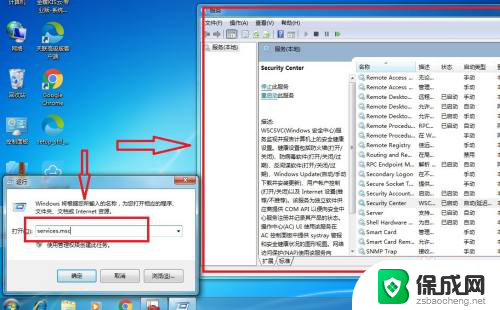
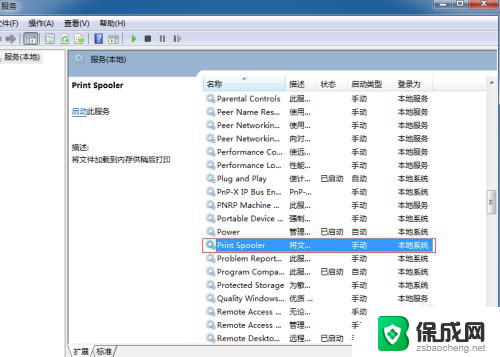
4.如果启动失败,有提示错误1068:依赖服务或组无法启动。需要双击打开服务属性,依存关系页签。可以查看下依存关系的服务有哪些,去一一启动,这里可以看到Print Spooler服务是依赖HTTP和RPC这两个服务启动的
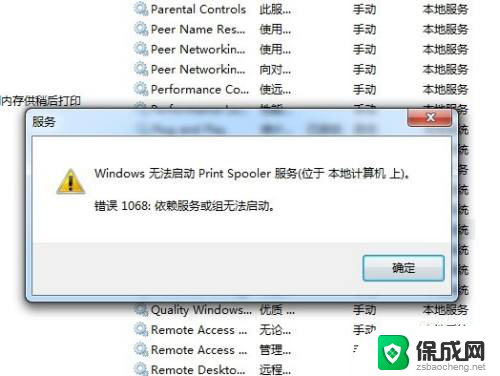
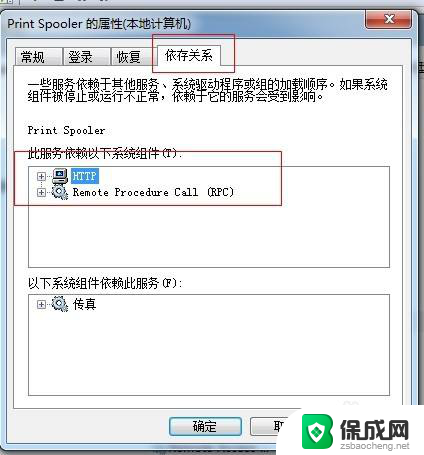
5.在列表上看到RPC服务是启动状态的,但是HTTP在服务列表上却找不到?
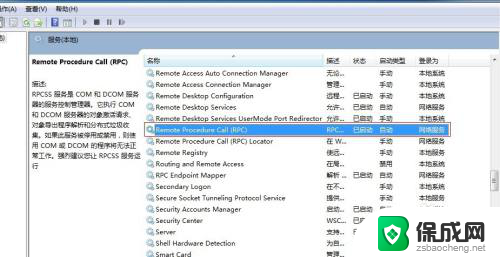
6.通过DOM命令net strat HTTP启动,win+r快捷键,输入cmd。调出命令行窗口,输入net strat HTTP启动
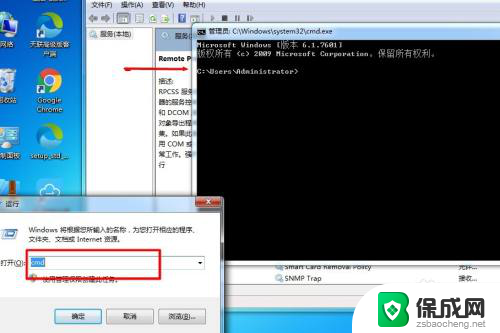
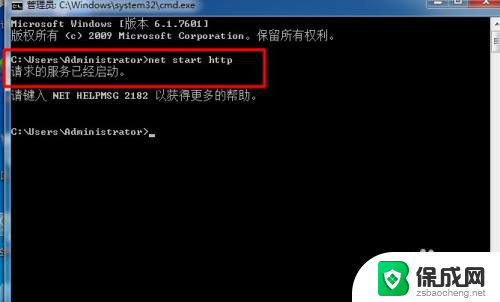
7.HTTP和PRC依赖的服务启动成功后,Print Spooler服务也终于启动成功,然后测试我们的打印机也可以添加成功了
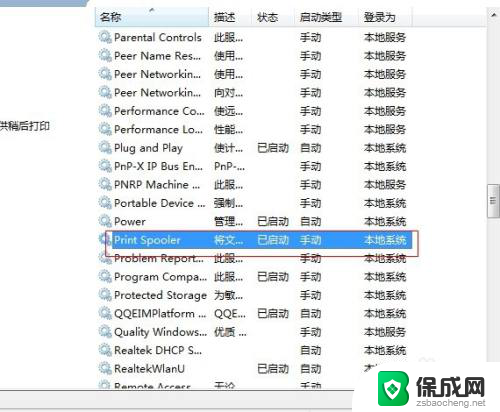
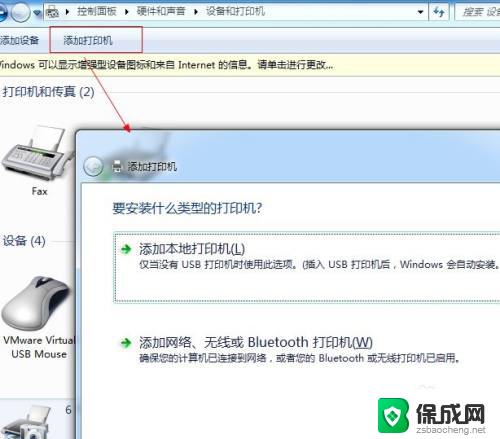
8.这里还有个问题就是HTTP服务启动失败,需要到注册表上启动,具体启动方式可以查看这个方法,就可以启动HTTP 服务了
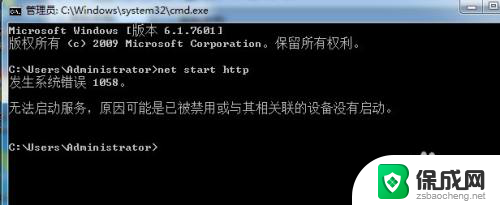
以上就是打印机添加失败的原因及解决方法的全部内容,如果您有需要,可以按照小编的步骤进行操作,希望对大家有所帮助。
打印机添加失败怎么回事 打印机无法添加怎么办相关教程
-
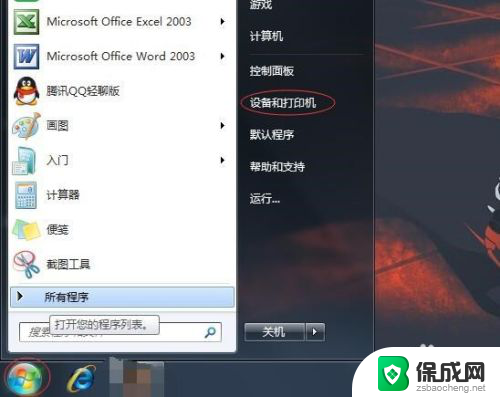 电脑添加打印机怎么添加 电脑添加打印机步骤
电脑添加打印机怎么添加 电脑添加打印机步骤2024-03-13
-
 无法添加打印机0x000006be 打印机无法连接怎么办错误0x000006be
无法添加打印机0x000006be 打印机无法连接怎么办错误0x000006be2024-05-12
-
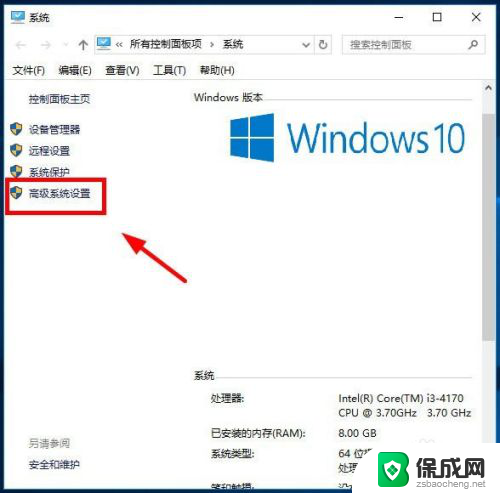 怎么添加局域网内的打印机 局域网打印机添加教程
怎么添加局域网内的打印机 局域网打印机添加教程2023-12-01
-
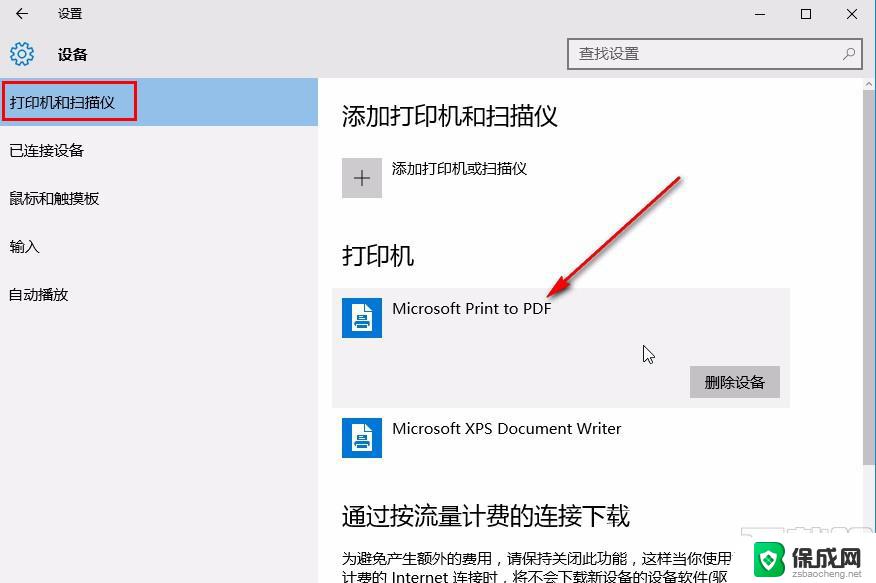 怎样添加虚拟打印机 Windows虚拟打印机添加教程
怎样添加虚拟打印机 Windows虚拟打印机添加教程2024-02-06
-
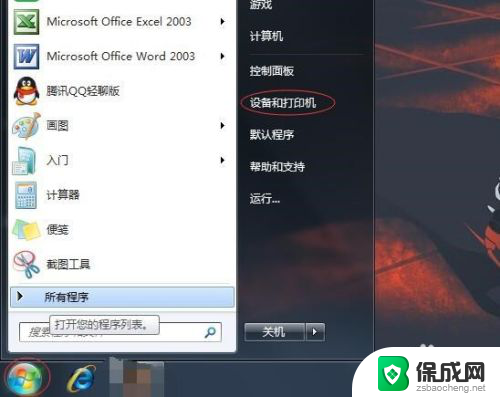 怎样在电脑上添加打印机设备 电脑添加打印机步骤
怎样在电脑上添加打印机设备 电脑添加打印机步骤2024-04-24
-
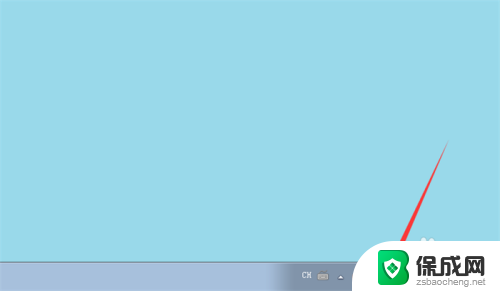 添加了打印机但看不到打印机设备 添加打印机找不到设备怎么解决
添加了打印机但看不到打印机设备 添加打印机找不到设备怎么解决2024-04-10
电脑教程推荐
- 1 win笔记本电脑连接不上任何网络 笔记本电脑无线网连接失败怎么修复
- 2 windows桌面布局改变 电脑桌面分辨率调整偏移
- 3 windows怎么点一下就打开软件 怎么用键盘启动软件
- 4 如何查看windows ip 笔记本怎么查自己的ip地址
- 5 windows电脑开不了机黑屏 电脑黑屏开不了机怎么解决
- 6 windows批量重命名文件规则 电脑如何批量重命名多个文件
- 7 机械师笔记本bios设置中文 BIOS中文显示设置教程
- 8 联想电脑蓝牙鼠标怎么连接电脑 联想无线鼠标连接电脑步骤
- 9 win 10 桌面消失 电脑桌面空白怎么办
- 10 tws1经典版耳机如何重新配对 tws1耳机无法重新配对